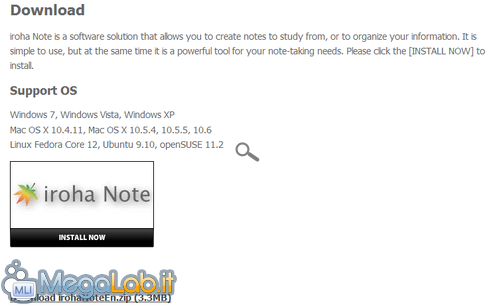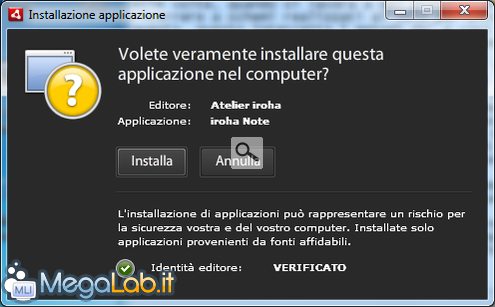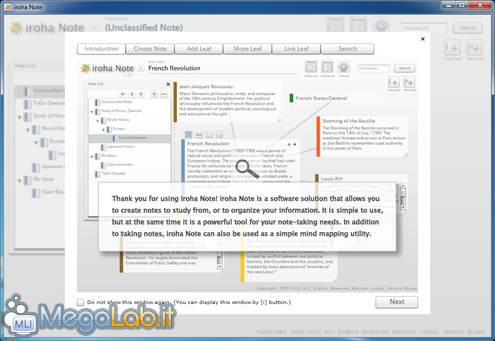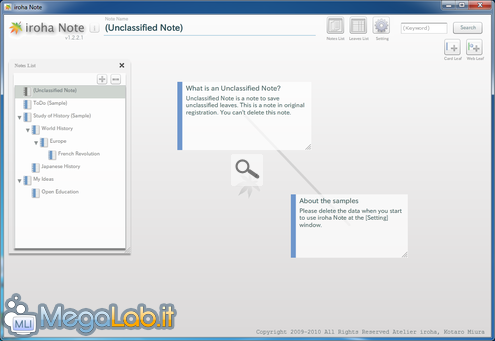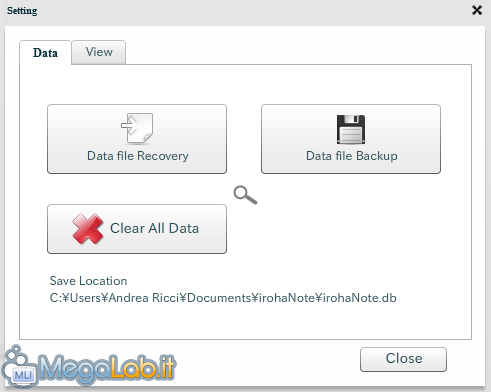Canali
Ultime news

Ultimi articoli
 Le ultime dal Forum |

Correlati Tag
Il pezzo che stai leggendo è stato pubblicato oltre un anno fa.
 La trattazione seguente è piuttosto datata. Sebbene questo non implichi automaticamente che quanto descritto abbia perso di validità, non è da escludere che la situazione si sia evoluta nel frattempo. Raccomandiamo quantomeno di proseguire la lettura contestualizzando il tutto nel periodo in cui è stato proposto. La trattazione seguente è piuttosto datata. Sebbene questo non implichi automaticamente che quanto descritto abbia perso di validità, non è da escludere che la situazione si sia evoluta nel frattempo. Raccomandiamo quantomeno di proseguire la lettura contestualizzando il tutto nel periodo in cui è stato proposto.
Alle volte, quando si lavora a progetti complessi, può essere necessario ricorrere a schemi realizzati al volo per dire "questa funzione va qui, collegata con questa, questo intercetta i metodi da" e così via. Molto spesso, questi appunti vengono presi su foglietti volanti, che possono essere persi o, ancor più spesso, venir sempre modificati e divenire incomprensibili. Come molti di voi si saranno accorti, spesso l'idea della "mappa concettuale" è la migliore: i vari punti (o concetti) racchiusi all'interno di aree ben definite, con segmenti che li uniscono in vari modi. Tutto molto bello, ma come farlo? Diciamo basta alla carta, e passiamo al digitale con iroha Note! Questa piccola applicazione è basata sulla tecnologia Adobe Air, il che la rende veloce, esteticamente piacevole e, ultimo ma non meno importante, multipiattaforma. iroha Note funziona infatti in Windows, Mac OS X e Linux (Ubuntu, Fedora e OpenSUSE). L'installazione avviene direttamente via browser, e sono pochissimi gli interventi richiesti all'utente. Rechiamoci dunque a questa pagina e clicchiamo su Install Now (se non vedete il componente dovete abilitare o installare Adobe Flash Player). Rispondiamo positivamente ad eventuali conferme che dovessero insorgere all'interno del componente stesso (ci chiederà la conferma nel caso in cui non disponessimo già di Adobe Air nel computer). Proseguendo sempre in modo affermativo, arriveremo a questa finestra. È da qui che l'installazione vera e propria di iroha Note ha inizio. Clicchiamo su Installa per proseguire. Nella schermata che segue ci verrà richiesta la cartella di installazione, la volontà di aprire l'applicazione al termine e la creazione di un collegamento alla stessa nel desktop: possiamo lasciare tutto così come lo troviamo e cliccare direttamente su Continua. Accettato il contratto di licenza, partirà la brevissima installazione di iroha Note. Ed ecco iroha NoteUna volta conclusa la procedura di installazione, ci troveremo davanti ad una schermata simile. Possiamo nascondere la schermata con Do not show this window again, e chiuderla con X (quella nera piccola). In questo modo, arriveremo al vero fulcro dell'applicativo. Come potete vedere, vi sono delle mappe già inserite, a scopo di esempio. Le mappe createTutte le nostre mappe appariranno all'interno del pannello Notes List che può essere richiuso ed invocato con il pulsante omonimo (visibile nella parte alta, a destra). Rimozione delle mappeLe mappe possono essere rimosse cliccandovi e quindi scegliendo il pulsante -. Prima di poter rimuovere quelle gerarchicamente più elevate, è necessario rimuovere tutte le inferiori. Per il momento ancora non fatelo: vedremo nelle prossime righe un metodo più veloce. Le opzioniCliccando su Setting apriremo la finestra di configurazione, dove troviamo due schede. Nella scheda Data abbiamo i pulsanti Data file Recovery e Data file Backup, che consentono rispettivamente di ripristinare il database con tutte le nostre note e di salvarne una copia. Di default, le note vengono salvate nel percorso indicato sotto ai pulsanti (interpretate il simbolo dello Yen giapponese come la nostra barra). Il pulsante Clear All Data consente di cancellare tutte le mappe create, previa conferma. Attenzione, perché se non avete un backup perderete tutto! Usatelo in questo momento, così in un colpo solo cancellerermo tutti i record creati dal programma a scopo di esempio. Nella scheda View possiamo impostare il carattere e la lingua (solo l'inglese e un'altra lingua sono disponibili) del programma. Un piccolo cenno sul carattere prima di proseguire. Quello impostato di default, IPAPGothic, non supporta i caratteri accentati: se volete utilizzarli dovrete quindi scegliere un altro carattere fra quelli disponibili nel vostro computer. Consiglio un font con buona leggibilità, ma la scelta è assolutamente a vostra discrezione. Ciò fatto, possiamo utilizzare il programma, nella prossima pagina. Come usare il programma Segnala ad un amico |
- Unisciti a noi
- | Condizioni d'uso
- | Informativa privacy
- | La Redazione
- | Info
- | Pressroom
- | Contattaci
© Copyright 2025 BlazeMedia srl - P. IVA 14742231005
- Gen. pagina: 0.4 sec.
- | Utenti conn.: 95
- | Revisione 2.0.1
- | Numero query: 38
- | Tempo totale query: 0.13